矢量网络分析仪简单操作手册
ZVB网络分析仪的使用操作手册
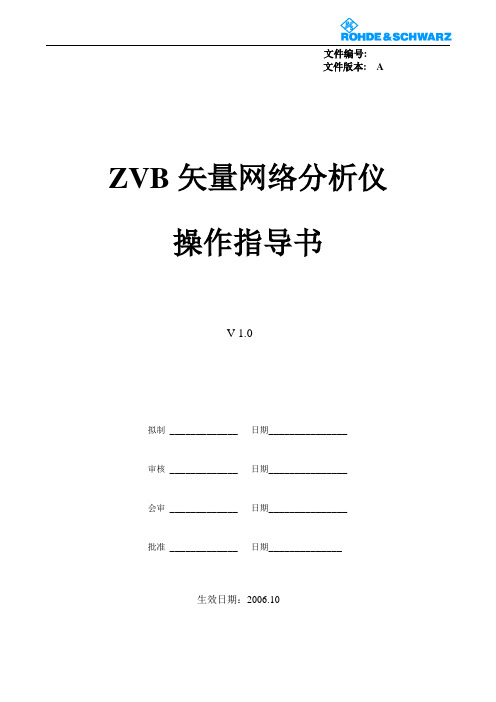
文件编号:文件版本: AZVB矢量网络分析仪操作指导书V 1.0拟制 _____________ 日期_______________审核 _____________ 日期_______________会审 _____________ 日期_______________批准 _____________ 日期______________生效日期:2006.10操作规范:使用者要爱护仪器,确保文明使用。
1、开机前确保稳压电源及仪器地线的正确连接。
2、使用中要求必须佩戴防静电手镯。
3、使用中不得接触仪器接头内芯(含连接电缆)4、使用时不允许工作台有较大振动。
5、使用中不能随意切断电源,造成不正常关机。
不能频繁开关机。
6、使用射频电缆时不要用力大,确保电缆保持较大的弧度。
用毕电缆接头上加接头盖。
7、旋接接头时,要旋接头的螺套,尽量确保内芯不旋转。
8、尽量协调、少用校准件。
校准件用毕必须加盖放回器件盒。
9、转接件用毕应加盖后放回盒中。
10、停用时必须关机,关闭稳压电源。
方可打扫卫生。
11、无源器件调试必须佩戴干净的手套。
______________________________________________________________________________概述:1、本说明书主要为无源器件调试而做,涵盖了无源器件调试所需的矢量网络分析仪基本能,关于矢量网络分析仪的其它更进一步的使用,请参照仪器所附的使用说明书。
2、本说明书仅以ZVB4矢量网络分析仪为例,对其它型号矢量网络分析仪,操作步骤基本相同,只是按键和菜单稍有差别。
3、仪器使用的一般要求仪器操作使用规范。
4、带方框的键如MEAS键为仪器面板上的按键,方框内带单引号的键为软菜单(soft menu),即屏幕右侧所示菜单所对应的键,如‘dB Mag’。
5、本仪器几乎所有操作都可以通过鼠标进行。
仪器典型使用流程图如下:Ⅰ、按左下方的电源键启动矢量网络分析仪,启动后,待仪器完成自检后进入启动界面。
ZVB4矢量网络分析仪操作指导书
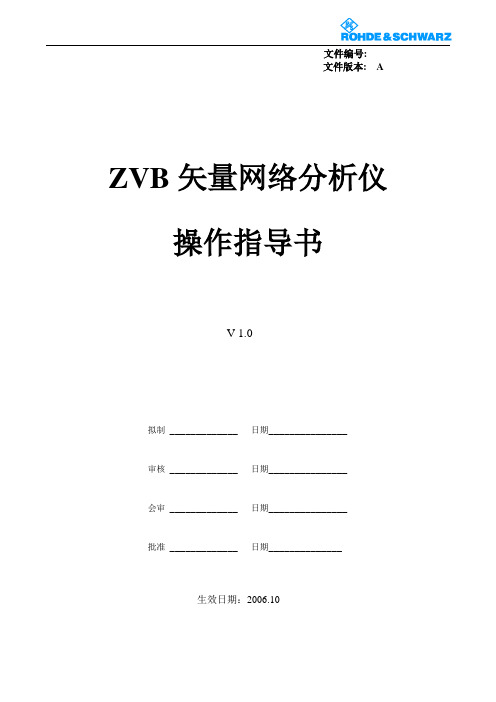
文件编号:文件版本: AZVB矢量网络分析仪操作指导书V 1.0拟制 _____________ 日期_______________审核 _____________ 日期_______________会审 _____________ 日期_______________批准 _____________ 日期______________生效日期:2006.10操作规范:使用者要爱护仪器,确保文明使用。
1、开机前确保稳压电源及仪器地线的正确连接。
2、使用中要求必须佩戴防静电手镯。
3、使用中不得接触仪器接头内芯(含连接电缆)4、使用时不允许工作台有较大振动。
5、使用中不能随意切断电源,造成不正常关机。
不能频繁开关机。
6、使用射频电缆时不要用力大,确保电缆保持较大的弧度。
用毕电缆接头上加接头盖。
7、旋接接头时,要旋接头的螺套,尽量确保内芯不旋转。
8、尽量协调、少用校准件。
校准件用毕必须加盖放回器件盒。
9、转接件用毕应加盖后放回盒中。
10、停用时必须关机,关闭稳压电源。
方可打扫卫生。
11、无源器件调试必须佩戴干净的手套。
______________________________________________________________________________概述:1、本说明书主要为无源器件调试而做,涵盖了无源器件调试所需的矢量网络分析仪基本功能,关于矢量网络分析仪的其它更进一步的使用,请参照仪器所附的使用说明书。
2、本说明书仅以ZVB4矢量网络分析仪为例,对其它型号矢量网络分析仪,操作步骤基本相同,只是按键和菜单稍有差别。
3、仪器使用的一般要求仪器操作使用规范。
4、带方框的键如MEAS键为仪器面板上的按键,方框内带单引号的键为软菜单(soft menu),即屏幕右侧所示菜单所对应的键,如‘dB Mag’。
5、本仪器几乎所有操作都可以通过鼠标进行。
仪器典型使用流程图如下:Ⅰ、按左下方的电源键启动矢量网络分析仪,启动后,待仪器完成自检后进入启动界面。
网络分析仪使用说明书

5.1 按键区域123 645 78软选择(可根据自己Loss compen:损耗修正设定菜单;Sensor A setting:设定通道A的功率传感器校准系数;Sensor B setting:设定通道B的功率传感器校准系数;Return:返回。
11.8 Calibration(校准设定)Start:设置频段的起始位置;Stop:设置频段的终止位置;Center:设置频段的中心位置;Spen:设置频段范围。
11.10 Sweep setup(扫描设置)Power:打开激励信号输出设置菜单;Power:设置网络分析仪内部信号源的输出功率电平;Power renges:选择功率电平范围;Auto ranges:将功率电平范围设置为自动选择;Port couple:是否在现有电平上打开端口耦合;Port power:当端口耦合关闭时设置端口功率;CW freq:设置功率扫描的固定频率;Rf out:是否打开激励源的输出开关;Return:返回。
Sweep time:设置端口扫描时间;Sweep delay:设置端口扫描延时;Sweep mode:选择扫描模式Std stepped:略;Std swept:略;Fast stepped:略;Fast swept:略;Points:设置每次扫描时的扫描点数;Marker→ref maker:将当前被缴活的Marker点设为参考Marker点;Ref marker mode:设置为参考标记模式;Return:返回。
11.13 Marker search(标记搜索)Max:将Marker点移动到当前轨迹上的最大点;Min:将Marker点移动到当前轨迹上的最小点;Peak:峰值功能;Search peak:寻找顶峰;Search left:在左侧寻找顶峰;Search rifht:在右侧寻找顶峰;Peak excursion:设置顶峰偏移;Peak polarity:极性设置;Positive:正极性;Negative:负极性;Both:双极性;Cancel:取消;Return:返回。
矢量网络分析仪使用教程
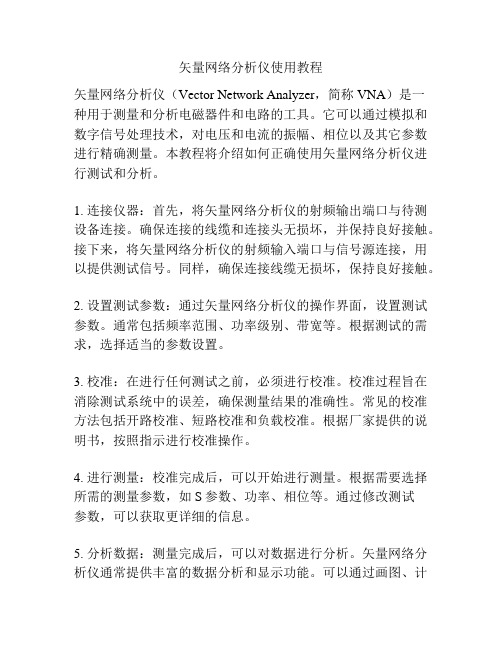
矢量网络分析仪使用教程矢量网络分析仪(Vector Network Analyzer,简称VNA)是一种用于测量和分析电磁器件和电路的工具。
它可以通过模拟和数字信号处理技术,对电压和电流的振幅、相位以及其它参数进行精确测量。
本教程将介绍如何正确使用矢量网络分析仪进行测试和分析。
1. 连接仪器:首先,将矢量网络分析仪的射频输出端口与待测设备连接。
确保连接的线缆和连接头无损坏,并保持良好接触。
接下来,将矢量网络分析仪的射频输入端口与信号源连接,用以提供测试信号。
同样,确保连接线缆无损坏,保持良好接触。
2. 设置测试参数:通过矢量网络分析仪的操作界面,设置测试参数。
通常包括频率范围、功率级别、带宽等。
根据测试的需求,选择适当的参数设置。
3. 校准:在进行任何测试之前,必须进行校准。
校准过程旨在消除测试系统中的误差,确保测量结果的准确性。
常见的校准方法包括开路校准、短路校准和负载校准。
根据厂家提供的说明书,按照指示进行校准操作。
4. 进行测量:校准完成后,可以开始进行测量。
根据需要选择所需的测量参数,如S参数、功率、相位等。
通过修改测试参数,可以获取更详细的信息。
5. 分析数据:测量完成后,可以对数据进行分析。
矢量网络分析仪通常提供丰富的数据分析和显示功能。
可以通过画图、计算和查看不同参数的数值等方式,深入了解被测设备的性能特征。
6. 导出结果:最后,将测量结果导出到计算机或其他设备中。
矢量网络分析仪通常提供多种数据导出格式,如CSV、TXT 等。
选择合适的格式,并保存数据。
以上是使用矢量网络分析仪的基本步骤。
根据具体的应用场景和要求,可能还需要进行更复杂的操作和分析。
因此,在实际使用中,建议参考矢量网络分析仪的用户手册和厂家提供的技术支持,以获得更详细的指导和帮助。
矢量网络分析仪的使用

矢量网络分析仪的使用一、实验目的1.初步掌握矢量网络分析仪的操作使用方法;2.掌握使用矢量网络分析仪测量微带传输线在不同滤波器下的s参数,幅值,相角(arg),损耗,驻波比;二、实验仪器射频微波与天线的接收装置,两根SMA线三、实验内容及步骤1.连接带通滤波器的滤波输入和矢量分析仪的DET端口,滤波输出和矢量分析仪的DUT端口,可通过显示屏观察S11反射系数和S21传输系数的特性参数。
2.利用鼠标点击device选择cmo3,此时可以通过图形上方S11下拉箭头处进行参数切换。
3.再次点击device选择sweep parameters设置频率范围和频点,带通滤波器频率范围为1500MHZ-3000MHZ,低通滤波器为200MHZ-3000MHZ,频点设为500。
4.点击左下角加号可显示图中频率对应的数值,拖动滑块可改变频率。
四、实验结果及分析1、低通滤波器相对电平(mag(s11))-11.3dB相位(arg)-11.3°模值(|z|)82Ω实部(z_re(s11))79.6Ω虚部(z_im(s11))-19.8Ω驻波比(swr(s11))1.742、高通滤波器相对电平(mag(s11))-12.2dB相位(arg)-22.4°模值(|z|)78.6Ω8实部(z_re(s11))77.2Ω虚部(z_im(s11))-15.1Ω驻波比(swr(s11))1.663、带通滤波器相对电平(mag(s11))-7.1dB相位(arg)-39.2°模值(|z|)96.7Ω实部(z_re(s11))79.2Ω虚部(z_im(s11))-55.1Ω驻波比(swr(s11))2.604、带阻滤波器相对电平(mag(s11))-6.6dB相位(arg)-4.3°模值(|z|)137.7Ω实部(z_re(s11))136.9Ω虚部(z_im(s11))-11.7Ω驻波比(swr(s11))2.765、带通滤波器LTCC相位(arg)-15°模值(|z|)58Ω实部(z_re(s11))40Ω虚部(z_im(s11))42Ω驻波比(swr(s11))2.6。
矢量网络分析仪操作规程
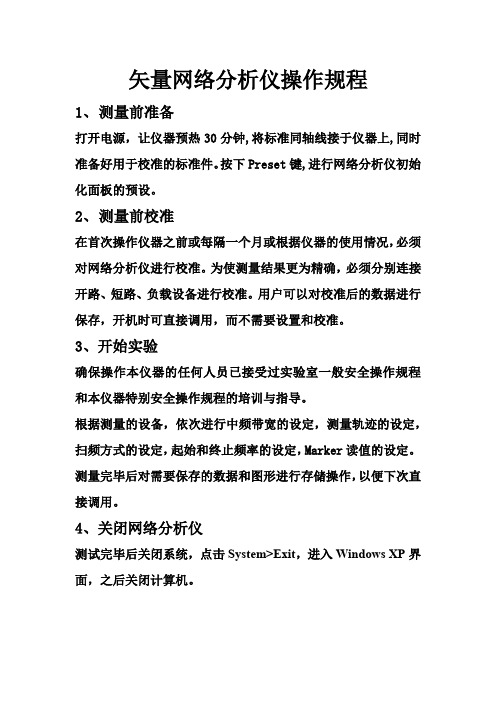
矢量网络分析仪操作规程
1、测量前准备
打开电源,让仪器预热30分钟,将标准同轴线接于仪器上,同时准备好用于校准的标准件。
按下Preset键,进行网络分析仪初始化面板的预设。
2、测量前校准
在首次操作仪器之前或每隔一个月或根据仪器的使用情况,必须对网络分析仪进行校准。
为使测量结果更为精确,必须分别连接开路、短路、负载设备进行校准。
用户可以对校准后的数据进行保存,开机时可直接调用,而不需要设置和校准。
3、开始实验
确保操作本仪器的任何人员已接受过实验室一般安全操作规程和本仪器特别安全操作规程的培训与指导。
根据测量的设备,依次进行中频带宽的设定,测量轨迹的设定,扫频方式的设定,起始和终止频率的设定,Marker读值的设定。
测量完毕后对需要保存的数据和图形进行存储操作,以便下次直接调用。
4、关闭网络分析仪
测试完毕后关闭系统,点击System>Exit,进入Windows XP界面,之后关闭计算机。
矢量网络分析仪使用教程
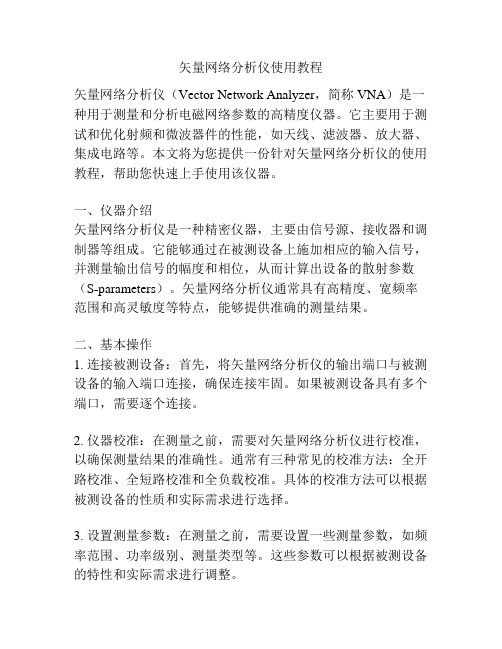
矢量网络分析仪使用教程矢量网络分析仪(Vector Network Analyzer,简称VNA)是一种用于测量和分析电磁网络参数的高精度仪器。
它主要用于测试和优化射频和微波器件的性能,如天线、滤波器、放大器、集成电路等。
本文将为您提供一份针对矢量网络分析仪的使用教程,帮助您快速上手使用该仪器。
一、仪器介绍矢量网络分析仪是一种精密仪器,主要由信号源、接收器和调制器等组成。
它能够通过在被测设备上施加相应的输入信号,并测量输出信号的幅度和相位,从而计算出设备的散射参数(S-parameters)。
矢量网络分析仪通常具有高精度、宽频率范围和高灵敏度等特点,能够提供准确的测量结果。
二、基本操作1. 连接被测设备:首先,将矢量网络分析仪的输出端口与被测设备的输入端口连接,确保连接牢固。
如果被测设备具有多个端口,需要逐个连接。
2. 仪器校准:在测量之前,需要对矢量网络分析仪进行校准,以确保测量结果的准确性。
通常有三种常见的校准方法:全开路校准、全短路校准和全负载校准。
具体的校准方法可以根据被测设备的性质和实际需求进行选择。
3. 设置测量参数:在测量之前,需要设置一些测量参数,如频率范围、功率级别、测量类型等。
这些参数可以根据被测设备的特性和实际需求进行调整。
4. 启动测量:配置好测量参数后,可以开始进行测量。
在测量过程中,矢量网络分析仪会自动控制信号源和接收器,并采集输入和输出信号的数据。
5. 数据分析:测量完成后,可以通过矢量网络分析仪的软件对测量数据进行分析和处理。
常见的数据处理操作包括绘制频率响应图、计算散射参数、优化器件设计等。
三、注意事项1. 确保连接正确:在使用矢量网络分析仪进行测量前,需要确保所有连接正确无误,以避免测量误差的发生。
同时,还需要确保连接的电缆和连接器的质量良好,以减小测量误差。
2. 避免干扰源:在进行测量时,需要避免与其他无关信号源相互干扰,如电源噪音、射频噪声等。
可以通过在实验室中采取屏蔽措施来减小干扰。
ZVx矢量网络分析仪快速操作指导

ZVx矢量网络分析仪快速操作指导ZVB矢量网络分析仪快速操作指导操作规范:使用者要爱护仪器,确保文明使用。
1、开机前确保稳压电源及仪器地线的正确连接。
2、使用中要求必须佩戴防静电手镯。
3、使用中不得接触仪器接头内芯(含连接电缆)4、使用时不允许工作台有较大振动。
5、使用中不能随意切断电源,造成不正常关机。
不能频繁开关机。
6、使用射频电缆时不要用力大,确保电缆保持较大的弧度。
用毕电缆接头上加接头盖。
7、旋接接头时,要旋接头的螺套,尽量确保内芯不旋转。
8、尽量协调、少用校准件。
校准件用毕必须加盖放回器件盒。
9、转接件用毕应加盖后放回盒中。
10、停用时必须关机,关闭稳压电源。
方可打扫卫生。
11、无源器件调试必须佩戴干净的手套。
________________________________________________________________ ______________加电开机,热机30-60分钟后开始测量按按按STOP SPAN按键设定测量终止频率或测量带宽按POWER BWAVG按键设定测量功率按CAL按键开始校准按Start Cal软按键进入校准菜单按Two-Port P1 P2软按键进行两端口校准按TOSM软按键进行全二端口校准在弹出的对话框中Connector为选择测量电缆的连接类型和极性当两根测量电缆的连接类型和极性一致时(如都为N型双阳)可以把Same Connector Type at All Ports 一栏选择上(打上勾)Ref Imp为参考特性阻抗,一般为50ΩCalibration Kit为选择校准件型号,如所购买的校准件是ZV-Z21,则在该栏上选择ZV-Z21当出现下图红色的提示信息时(该提示信息只当仪器中缺乏所对应的校准件数据时出现),请把随校准件一起的数据盘(磁盘)插入ZVx的软驱中,然后点击Import Kit…软按键,选择磁盘中的校准件数据,进行导入。
按Next进入校准状态按图所示分别正确连接对应的校准件,开始校准。
- 1、下载文档前请自行甄别文档内容的完整性,平台不提供额外的编辑、内容补充、找答案等附加服务。
- 2、"仅部分预览"的文档,不可在线预览部分如存在完整性等问题,可反馈申请退款(可完整预览的文档不适用该条件!)。
- 3、如文档侵犯您的权益,请联系客服反馈,我们会尽快为您处理(人工客服工作时间:9:00-18:30)。
South Star Technology
区域六:数字键操作区域
区域七:
South Star Technology
按键说明:a) Save/Recall:贮存、调取键 b) System: 系统菜单设定键 c) Preset: 系统复位键
校准说明 1.1 选用校准按键
South Star Technology
多窗口显示 1. 按区域二面板的 Display按钮,进入如下 界面:
选择Allocate Channels
South Star Technology
多窗口显示 1. 按区域二面板的 Display按钮,进入如左 界面:
选择Allocate Channels 出现下图
然后选择需要那个 窗口
South Star Technology
区域六 区域七
South Star Technology
区域一:测试通道,通过以下4个按钮可以 进行测试通道的切换与选择。
按键说明a) Channel Prev: 选择上一个通道 b) Channel Next: 选择下一个通道 c) Trace Prev: 选择上一个轨迹 d) Trace Next: 选择下一个轨迹
South Star Technology
区域二:常用功能操作栏
按键说明:a) ChannelMax: 通道最大化 b) TraceMax: 轨迹最大化 c) Meas 测量类型:S11S21S12S22 转换调整、 d) Format 格式:LOG、PH、DELAY、SMITH
POLAR 、LINMAG、SWR 、REAL 、IMAG e) Scale 标尺:扫描线、基准、位置、参考线的
当前波形:
South Star Technology
矢量网络分析仪简单操作
South Star Technology
矢量网络分析仪简单操作 当前与存储波形同时显示。
三、测试其他参数
South Star Technology
矢量网络分析仪简单操作
测试有源GPS时候叫 增益
South Star Technology
矢量网络分析仪简单操作手册
South Star Technology
矢量网络分析仪简单操作手册 校准说明 1.2 先按复位键进行仪器复位
1.3 再设置需要测试的频段,设置起始终止 频率
校准说明 1.4 选择Format
South Star Technology
矢量网络分析仪简单操作手册
South Star Technology
矢量网络分析仪简单操作
然后将待测物接到网分的1号端口上,如下 图;
South Star Technology
矢量网络分析仪简单操作
二、存图、数据对比操作
1. 按区域二面板的 Display按钮,进入如下界面:
选Display 选项可以进行显示选择。 Data:显示当前待测物驻波 Mem:显示存储波形 Data&Mem:同时显示当前待测物与存储的波形。 OFF:关闭显示 Display 选项下方Date->Mem 将当前波形图存储, 存储后才可使用 Display选项内的:Mem和Data&Mem功能
South Star Technology
矢量网络分析仪简单操作
一、驻波测试说明
1. 选定好要测试的频率范围后进行校准,然后按区域二面板按键 Format, 在显示器上单击SWR选项,进入驻波测试界面
2. 使用区域五面板的 Maker按键,进行maker点设置,如下图
South Star Technology
激活窗口 选择要激活的窗口然后 选择区域三 Trigger 键 出现如下图
South Star Technology
激活窗口 然后选择 Continuous 即好
Strengthening Customer's Satisfaction
South Star Technology
South Star Technology
区域四:选择栏,上下左右以及确认操作
South Star Technology
区域五:
按键说明:a) Marker: Marker点的设定菜单 b) Markersearch: Marker搜查 c) Markerfctn: Marker 光标功能 d) Analysis: 仿真功能
South Star Technology
矢量网络分析仪简单操作手册
制作人:
South Star Technology
设备:Agilent Technologies E5063A(基本上大部分网分的操作都一样)
South Star Technology
功能板面区分
区域一 区域二 区域三
区域四 区域五
矢量网络分析仪简单操作手册 校准说明outh Star Technology
1.6 按按键Cal,进入校准界面
然后依次选择Calibrate>1-Port Cal 进入如左边界面 接着按顺序将校准件中的开路、短路、负载,连接到仪器的一号端口上,并在连接 开路校准件后点击 open按钮,换上短路校准件,点击short按钮,最后换上负载校 准件,点击Load按钮,紧接着点击Done按钮。 完成校准。
设定 f) Display显示:显示窗口的设定、测试扫描线
的模拟参照等 g) Avg 平均值、平滑系数的设定 h) CAL:校准菜单
South Star Technology
区域三:常用功能操作栏
按键说明:a) Start: 起始频率设定 b) Stop:: 终止频率设定 c) Center: 中心频率的设定 d) Span: 扫描频宽的设定 e) Sweepsetup:扫描设置 f) Trigger: 触发
